Kompletní průvodce, jak opravit iPhone s pádem Safari
 Přidal Trisha Tamo / 13. července 2022 09:00
Přidal Trisha Tamo / 13. července 2022 09:00Safari je výchozí webový prohlížeč pro zařízení Apple, takže by měl fungovat stabilně a neměl by často zamrzat nebo padat. Opakovaně se však vyskytl problém Safari iPhone, který občas z různých důvodů spadne. Mnoho uživatelů se s tím také potýká, protože jejich aplikace Safari padá a nemohou ji používat. A jedním z nejčastějších problémů, se kterými se uživatelé setkávají, je problém Opakovaně se vyskytoval chyby v Apple Safari, zejména při provádění jakékoli platby nebo transakce. Ale nemusíte se bát! Existují různé způsoby, jak opravit tento typ chyby na vašem iPhone. A zde jsme sdíleli dokonalý průvodce a nejlepší řešení, která můžete provést, abyste úspěšně napravili selhání Safari iPhone.


Seznam příruček
FoneLab umožňuje opravit iPhone / iPad / iPod z režimu DFU, režimu obnovy, loga Apple, režimu sluchátek atd. Do normálního stavu bez ztráty dat.
- Opravte problémy se systémem iOS.
- Extrahujte data z deaktivovaných zařízení iOS bez ztráty dat.
- Je bezpečný a snadno použitelný.
Část 1. Proč Safari na iPhone neustále padá?
Ti, kteří mají tento problém na svých iPhonech, pravděpodobně přemýšleli o tom, co způsobuje, že iPhone neustále padá. No, existuje mnoho příčin, které mohou tento problém vyvolat. Zde jsou některé příklady:
- Verze pro iOS – Aktualizace verze iOS vašeho zařízení, protože opraví a zbaví vás většiny drobných chyb na vašem zařízení.
- Nesprávná nastavení – Existují případy, kdy se nastavení vašeho zařízení může samo změnit, takže je nezbytné zkontrolovat nastavení.
- Problémy s aplikací Safari – Někdy se stává, že problém není ve vašem zařízení nebo v systému; může to být kvůli problémům v samotné aplikaci Safari.
Toto jsou nejčastější viníci, proč váš iPhone neustále padá. Než přejdete k řešením, která můžete provést, ujistěte se, že víte, co problém způsobuje.
Část 2. Jak opravit zhroucení iPhone v Safari
V této části uvádíme 4 různé metody, které můžete provést, abyste opravili selhání Safari na iPhone 6 a dalších nových modelech. Pečlivě je dodržujte, abyste vyřešili své problémy s aplikací Safari.
Řešení 1. Restartujte iPhone
První a primární metodou, kterou byste se měli pokusit vyřešit problém na vašem iPhone, je restartování / restartování zařízení. Umožňuje vám mít nový proces pro spuštění vašeho iPhone a dokazuje, že dokáže vyřešit mnoho problémů na jakémkoli zařízení. Zde je návod, jak restartovat zařízení iPhone:
Krok 1Nejprve u iPhonů s domovským tlačítkem stiskněte a podržte Spánek / Wake tlačítko a tlačítko Home současně. U iPhonu s ID obličeje stiskněte a podržte Spánek / Wake a tlačítka objem Down zároveň.
Krok 2Poté počkejte, dokud se na obrazovce nezobrazí posuvník pro vypnutí, pokud používáte iPhone s tlačítkem Domů, a přetáhněte posuvníky. Pokud používáte iPhone s tlačítkem Domů, počkejte, dokud se nezobrazí logo Apple.
Krok 4Nakonec počkejte několik sekund a otevřete zařízení iPhone pouhým stisknutím a podržením Probuzení / Spánek dokud se nezobrazí logo Apple. A tady to máte!
Pokud tato metoda nefunguje, přejděte k jinému řešení a vyřešte problém v aplikaci Safari.
FoneLab umožňuje opravit iPhone / iPad / iPod z režimu DFU, režimu obnovy, loga Apple, režimu sluchátek atd. Do normálního stavu bez ztráty dat.
- Opravte problémy se systémem iOS.
- Extrahujte data z deaktivovaných zařízení iOS bez ztráty dat.
- Je bezpečný a snadno použitelný.
Řešení 2. Zakažte funkce návrhů Safari
Některé návrhy Safari se stávají problematickými kvůli opravě starých chyb v novější verzi iOS. Návrhy Safari však můžete snadno zakázat pomocí následujících kroků:
Krok 1Za prvé, jděte na Nastavení a najít Safari.
Krok 2Pak, pod VYHLEDÁVÁNÍ sekce, vypněte následující: Návrhy vyhledávačů a návrhy Safari. A je to!
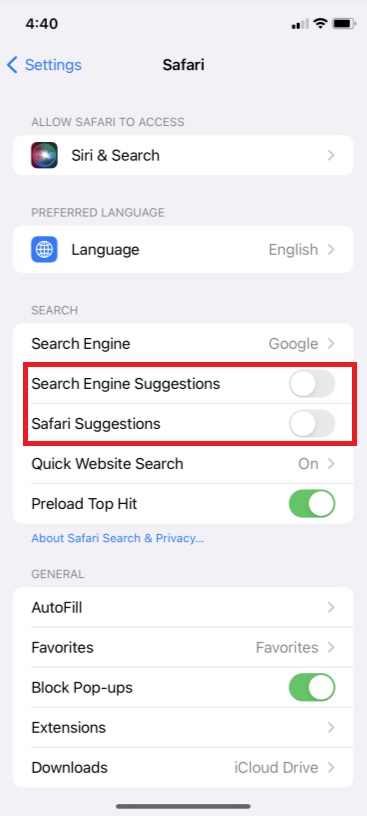
Řešení 3. Vymažte mezipaměť Safari
Dalším způsobem, jak vyřešit problém se selháním Safari na vašem iPhone, je vymazat mezipaměť Safari shromážděnou aplikací. Chcete-li to provést, postupujte takto:
Krok 1Nejprve otevřete Nastavení aplikace vašeho iPhone.
Krok 2Dále vyhledejte a vyberte Safari volba.
Krok 3Nakonec přejděte dolů, dokud neuvidíte Jasná historie a data webových stránek. A klikněte na to! Potvrďte to klepnutím na Vymazání historie a dat po výzvě. Tady to máš!
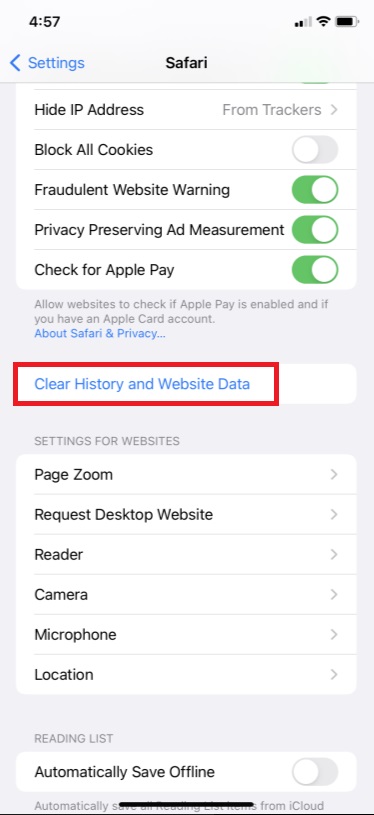
Nakonec vymaže soubory cookie, historii, mezipaměť a další data nashromážděná vaším webovým prohlížečem Safari. Nyní zkontrolujte aplikaci, zda již nepadá.
Pokud ano, problém může být ve vašem operačním systému. Ale nepropoťte to. Máme pro vás dobrou zprávu! FoneLab iOS System Recovery dokáže opravit jakékoli problémy na vašem systému iOS zařízení.
Řešení 4. FoneLab iOS System Recovery
Poté, co jste vyzkoušeli všechny výše uvedené způsoby a aplikace Safari vašeho iPhone stále padá, můžete použít Obnovení systému FoneLab iOS opravit to. Je to dokonalý partner a nejprofesionálnější nástroj pro řešení abnormalit na vašem systému iOS. Navíc nabízí dva typy oprav, mezi kterými si můžete vybrat a použít Standardní režim a Pokročilý mód. Navíc je bezpečný a snadno se používá. Pro jeho komplexní design ho zvládne i začátečník.
Opravte pád aplikace Safari na vašem iPhone pomocí tohoto profesionálního programu. Postupujte podle níže uvedeného kompletního návodu:
FoneLab umožňuje opravit iPhone / iPad / iPod z režimu DFU, režimu obnovy, loga Apple, režimu sluchátek atd. Do normálního stavu bez ztráty dat.
- Opravte problémy se systémem iOS.
- Extrahujte data z deaktivovaných zařízení iOS bez ztráty dat.
- Je bezpečný a snadno použitelný.
Krok 1Chcete-li začít, stáhněte a nainstalujte Obnovení systému FoneLab iOS na tvém počítači. Po instalaci se automaticky spustí.
Krok 2Následně v hlavním rozhraní vyberte Nástroj pro obnovu systému iOS volba.

Krok 3Poté v dalším okně uvidíte problémy, které můžete pomocí tohoto programu opravit. Začněte kliknutím Home.

Krok 4V následujícím okně vyberte typ opravy, kterou chcete, aby nástroj na vašem zařízení iOS provedl: Standardní režim or Pokročilý mód.
Ale pamatujte na to, pokud si vyberete Pokročilý mód, vymaže vaše data na vašem iOS zařízení.
Krok 5V tomto okamžiku stiskněte Potvrdit potvrďte svůj výběr. Nyní postupujte podle procesu na obrazovce, který se zobrazí, a dokončete celý proces řešení problému v aplikaci Safari. A to je vše!!

Při odstraňování jakýchkoli problémů na vašem iOS zařízení se můžete spolehnout Obnovení systému FoneLab iOS. A s tím vám upřímně doporučujeme používat tento nástroj k efektivnímu a efektivnímu opravování chyb na vašem iOS zařízení.
FoneLab umožňuje opravit iPhone / iPad / iPod z režimu DFU, režimu obnovy, loga Apple, režimu sluchátek atd. Do normálního stavu bez ztráty dat.
- Opravte problémy se systémem iOS.
- Extrahujte data z deaktivovaných zařízení iOS bez ztráty dat.
- Je bezpečný a snadno použitelný.
Část 3. Často kladené otázky o Safari Pád iPhone
1. Jak mohu vypnout možnost JavaScriptu v prohlížeči Safari?
Vypnutí JavaScript možnost v prohlížeči Safari přejděte na Nastavení aplikace na vašem iPhone. Přejděte dolů, dokud neuvidíte možnost Safari. Dále otevřete pokročilý a vypněte přepínač JavaScript volba. A je to!
2. Jak mohu zakázat synchronizaci iCloud a Safari?
Pokud chcete, aby se vaše iCloud a Safari přestaly synchronizovat, otevřete Nastavení aplikace. Dále klepněte na [tvé jméno]. Poté vyberte iCloud. V další části najděte Safari a vypněte přepínač. A tady to máte!
Chcete-li to zabalit, nyní jste se naučili, jak opravit selhání aplikace Safari na vašem iPhone. Řešení tohoto typu problému již nebude složité. Přesto je nejlepší nástroj, který vám vřele doporučujeme používat Obnovení systému FoneLab iOS. Pomocí tohoto programu lze skutečně vyřešit jakékoli problémy na vašem zařízení iOS. Přesto je volba na vás.
FoneLab umožňuje opravit iPhone / iPad / iPod z režimu DFU, režimu obnovy, loga Apple, režimu sluchátek atd. Do normálního stavu bez ztráty dat.
- Opravte problémy se systémem iOS.
- Extrahujte data z deaktivovaných zařízení iOS bez ztráty dat.
- Je bezpečný a snadno použitelný.
